Tecnobits - 校园指南 - 如何删除 Google Chrome 中最常访问的网站
在现代数字世界中,浏览器 Google Chrome 它已成为互联网探索的必备工具。凭借其直观的界面和广泛的功能,它赢得了全球数百万用户的信任。然而,很多用户都会遇到一个常见的情况:Chrome首页的“最常访问的网站”列表中堆积了无数的网站。这可能会变得势不可挡并阻碍生产力。幸运的是,在本文中,我们将探讨如何删除 有效率的 访问最多的网站 在谷歌浏览器中,让您保持更干净、更个性化的浏览体验。继续阅读,发现一些实用方法,帮助您优化 Chrome 浏览并消除那些不需要的网站 有效.
1. 了解 Google Chrome 中访问量最大的网站功能
最多 在 Google 上访问过 Chrome 是这个流行的一个突出特点 Web浏览器。该功能允许用户从主页或书签栏快速访问他们喜爱的网站。通过了解此功能的工作原理,您将能够优化您的浏览体验和访问 有效方式 到您最常访问的网站。
一旦您开始使用 Google Chrome,主页将自动显示您最常访问的网站。这些是您最常访问的网站,它们以缩略图形式显示以便于访问。此外,您还可以从浏览器顶部的书签栏访问最常访问的网站。单击书签图标将显示一个菜单,其中包含您最近访问过的热门网站。
要自定义您最常访问的网站,只需右键单击主页或书签栏上的缩略图,然后选择“从我最常访问的网站中删除”选项。您还可以固定 一个网站 右键单击缩略图并选择“固定到此页面”即可转到此部分。这样,即使您更频繁地访问其他网站,该网站也将永久保留在最常访问的网站列表中。
2. 手动删除 Google Chrome 中最常访问的网站的步骤
如果您想手动删除 Google Chrome 中最常访问的网站,可以按照以下步骤操作:
1. 打开谷歌浏览器 在您的设备上。确保您拥有最新版本的浏览器。
2. 在窗口右上角,单击三个垂直点图标以打开下拉菜单。
3. 从下拉菜单中选择“历史记录”选项。
4. 将打开一个新选项卡 浏览记录。在这里您可以看到您最近访问过的所有网站。
5. 如果您想删除特定站点,您可以 右键点击 ,然后从下拉菜单中选择“删除”。
6. 如果您想一次删除多个站点,您可以 按住«Ctrl»键 (或 Mac 上的“Cmd”),同时单击每个选项来选择它们。然后,右键单击任何选定的站点,然后从下拉菜单中选择“删除”。
7。 帕拉 一次删除所有最常访问的网站,点击左侧菜单中的“清除浏览数据”。将打开一个新窗口,您可以在其中选择要删除的数据。确保选中“浏览历史记录”框,然后单击“清除”。
通过执行这些步骤,您将能够手动删除 Google Chrome 中访问量最大的网站,并开始使用新的推荐网站列表。
3. 使用 Google Chrome 中的“删除”功能删除最常访问的网站
如果您想保持浏览历史记录干净且私密,删除 Google Chrome 中最常访问的网站可能会很有用。幸运的是,Google Chrome 提供了删除功能,可以让您快速轻松地删除这些网站。请按照以下步骤使用此功能:
在您的设备上打开谷歌浏览器。
单击浏览器窗口右上角的三个垂直点图标。
从下拉菜单中选择“更多工具”,然后选择“清除浏览数据”。
将出现一个新窗口,其中包含不同的删除选项。确保选择“高级”选项卡。
在“时间范围”部分中,选择您要删除访问量最大的网站的时间段。您可以选择“最后一分钟”、“最后 24 小时”、“上周”、“最后 4 周”或“从永远”。
在“数据类型”部分中,确保选中“最常访问的站点”框。
选择所需选项后,单击“清除数据”按钮以确认删除最常访问的网站。
通常,此过程将删除您的浏览历史记录中所有最常访问的网站 从谷歌浏览器。但请注意,此操作不会影响任何其他浏览数据,例如 cookie、保存的密码或下载历史记录。如果您也想删除这些数据,请务必在浏览数据删除窗口中选择相应的选项。
请记住,此过程完成后,删除的网站将不再出现在 Google Chrome 的访问次数最多的网站部分中。但是,请记住,此功能不会阻止您再次访问这些网站时再次列出它们。如果您想阻止某些网站出现在最常访问的网站部分,我们建议您定期使用 Google Chrome 的清除历史记录功能。
4. 如何永久删除 Google Chrome 中最常访问的网站
如果您想保持浏览历史记录干净或者您有想要永久删除的网站,则永久删除 Google Chrome 中访问量最大的网站可能会很有用。幸运的是,只需几个简单的步骤,您就可以从 Chrome 浏览器中永久删除最常访问的网站。
独家内容 - 点击这里 如何打开 .OTF 文件首先,打开谷歌浏览器 在你的电脑 然后单击窗口右上角的三个垂直点图标。从下拉菜单中选择“设置”。然后,在“隐私和安全”部分中,单击“清除浏览数据”。确保选择“全部开发”以查看所有可用选项。
现在,选择“浏览历史记录”和“缓存站点数据”选项。您还可以根据您的喜好选择其他选项,例如“Cookie 和其他网站数据”。接下来,选择要删除浏览数据的时间间隔。要永久删除您最常访问的网站,请选择“始终”。最后,单击“清除数据”按钮永久删除站点。
5. 自定义 Google Chrome 中访问量最大的网站的设置
自定义 Google Chrome 中访问量最大的网站的设置对于优化您的浏览体验非常有用。在这里我们向您展示 步步 怎么做:
1. 打开谷歌浏览器并进入“设置”页面。您可以通过单击窗口右上角的三个垂直点图标并从下拉菜单中选择“设置”来访问此页面。
2. 在设置页面上,向下滚动直至找到“外观”部分。在这里,您将看到自定义主页的选项。单击“自定义”按钮继续。
3. 现在您将能够在浏览器中看到所有最常访问的网站的列表。要更改它们的显示顺序,只需将不同的快捷方式拖放到您喜欢的位置即可。您还可以单击“删除”按钮从列表中删除站点。完成后请记住保存更改!
6. 删除不同设备上 Google Chrome 中访问量最大的网站
删除 Google Chrome 中访问量最大的网站对于维护隐私和释放浏览历史记录中的空间很有用。幸运的是,这个过程非常简单,可以在 不同的设备。以下是逐步执行此操作的方法:
1. 在您的 Android 手机或平板电脑上:打开 Google Chrome 并点击右上角的三个垂直点图标。选择“历史记录”,然后选择“最常访问的网站”。要删除特定站点,请长按该站点并选择“从最常访问的站点中删除”。如果您想一次清除所有网站,请再次转到三个垂直点图标,选择“历史记录”,然后选择“清除浏览数据”。确保选中“最常访问的网站”选项并点击“清除数据”。
2. 在您的 Windows 或 Mac 计算机上:打开 Google Chrome,然后单击右上角的三个垂直点图标。选择“历史记录”,然后选择“历史记录”。在这里您将看到所有的列表 访问过的网站 最近。要删除特定站点,请将鼠标悬停在该站点上,然后单击右侧显示的 X。如果您想一次清除所有网站,请单击左侧面板中的“清除浏览数据”。选中“最常访问的网站”选项并选择要删除的时间段。单击“清除数据”以确认操作。
3. 在您的 iOS 设备上:打开 Google Chrome 并点击右下角的三个垂直点图标。选择“历史记录”,然后选择“访问次数最多的”。要删除特定网站,请向左滑动并点击“删除”。如果您想同时删除所有网站,请再次转到三个垂直点图标,选择“设置”,然后选择“隐私”。点击“清除浏览数据”并选中“最常访问的网站”选项。最后,点击“清除浏览数据”以确认删除。
在您选择的设备上按照以下步骤操作,您可以轻松删除 Google Chrome 中访问量最大的网站。请记住,这只会从您的“最常访问”列表中删除网站,而不会删除您的书签或整个浏览历史记录。
7. 通过删除 Google Chrome 中访问量最大的网站来优化用户体验
在某些情况下,您可能希望删除 Google Chrome 中访问量最大的网站以优化用户体验。接下来,我们将逐步向您展示如何操作:
1. 在计算机上打开 Google Chrome。在浏览器窗口的右上角,单击三个垂直点图标以打开下拉菜单。
2. 从下拉菜单中选择“设置”选项。 将打开一个包含 Chrome 设置的新选项卡。
3. 向下滚动直至找到“外观”部分。在这里您将看到一个名为“显示最常访问的网站”的选项。取消选中此选项可将其禁用。
4. 一旦禁用该选项,最常访问的网站将不再显示在 Chrome 主页上。现在,您可以享受更优化的浏览体验,而不会因经常访问的网站而分心。
请记住,如果您决定再次在 Google Chrome 中查看最常访问的网站,您可以随时重新启用该选项。探索选项并根据您的喜好自定义导航!
8. 使用第三方扩展程序删除 Google Chrome 中访问量最大的网站
如果您想保护自己的隐私或只是想隐藏某些您不希望出现在主页上的网站,那么删除 Google Chrome 中访问量最大的网站可能会很有用。幸运的是,有几个可用的第三方扩展可以使这项任务变得更容易。
在 Google Chrome 中删除访问量最大的网站的最流行的扩展之一是“快速拨号 2”。此扩展允许您完全自定义浏览器主页并删除不需要的站点。要使用此扩展程序,只需前往 Chrome 商店,搜索“Speed Dial 2”,然后单击“添加到 Chrome”。安装后,您可以设置书签并删除不需要的站点。
独家内容 - 点击这里 如何通过 Bizum 付款另一个用于删除 Google Chrome 中访问量最大的网站的有用扩展是“清空新标签页”。通过此扩展,您可以自定义主页并删除不需要的书签。您只需在 Chrome 商店中搜索“空新标签页”并将其添加到您的浏览器即可。安装后,您可以配置新选项卡选项并删除不需要的书签。
9. 如何自动删除Google Chrome中最常访问的网站
1. 首先,在设备上打开 Google Chrome,然后单击浏览器窗口右上角的三个垂直点图标。
2. 接下来,从出现的下拉菜单中选择“设置”。
3. 在“设置”页面上,向下滚动直至找到“外观”部分,然后单击“显示主页按钮”。
4. 然后,根据您的个人喜好选择“新选项卡”或“主页”单选按钮。
5. 做出选择后,找到同一页面上的“外观”部分,然后取消选中“显示最常访问的网站”选项。
6. 完成这些步骤后,您最常访问的网站将自动从您的主页或 Google Chrome 的新标签中删除。
10. 删除 Google Chrome 中访问量最大的网站而不丢失重要数据
如果您是活跃的 Google Chrome 用户,您的历史记录中可能会存储您经常访问的网站列表。然而,有时可能需要删除其中一些站点而不丢失重要数据。在这里,我们向您展示如何快速轻松地完成此操作:
在您的设备上打开谷歌浏览器。
导航到窗口顶部的地址栏,然后输入“chrome://history”(不带引号)。
按 Enter 键访问您的浏览历史记录。
您将看到所有最近访问过的网站的列表。要删除特定站点,只需向下滚动直到找到它。
找到它后,右键单击它,然后从下拉菜单中选择“删除”选项。
继续重复此过程,从历史记录中删除任意数量的网站。
如果您想更快地找到特定页面,还可以使用历史页面顶部的搜索功能。只需输入与您要删除的网站相关的关键字,您就会看到相应的结果。然后,您可以按照上述步骤选择该站点并将其删除。
重要的是,从 Google Chrome 历史记录中删除网站不会影响您的浏览体验的任何其他方面。您保存的密码、书签和自定义设置将保持不变。但是,当您删除站点时,您还将丢失与该页面相关的信息,例如访问历史记录和存储在该特定站点上的 cookie,因此在执行此操作之前确保要删除它们非常重要。
11.解决在 Google Chrome 中删除最常访问的网站的常见问题
以下是一些常见的解决方案 解决问题 通过删除 Google Chrome 中访问量最大的网站:
1. 清除浏览器缓存:这可以解决与 Chrome 中访问最多的网站相关的问题。为此,请按照下列步骤操作:
打开 Google Chrome 并单击窗口右上角的选项菜单。
选择“更多工具”,然后选择“清除浏览数据”。
如果您不想删除其他数据,请选中“缓存”框并确保取消选中其他框。
点击“清除数据”确认并等待Chrome清除缓存。
2.重置Chrome设置:另一个有效的解决方案是重置浏览器设置。这将恢复所做的任何更改并可能解决问题。按着这些次序:
打开 Google Chrome 并单击窗口右上角的选项菜单。
选择“设置”并滚动到页面底部。
单击“高级”可显示高级选项。
再次滚动到底部并选择“重置设置”。
在弹出窗口中选择“重置”进行确认。
3.使用第三方扩展:如果上述解决方案不起作用,您可以尝试使用第三方扩展来解决问题。 Chrome 商店中提供了多种扩展程序,可以帮助您删除最常访问的网站或调整其行为。请记住在安装任何扩展之前阅读详细的评论和说明,以确保它满足您的需求。
12. 如何在隐身模式下删除 Google Chrome 中最常访问的网站
在隐身模式下删除 Google Chrome 中访问量最大的网站是一项简单的任务,只需几个步骤即可完成。接下来,我们将向您展示如何操作:
步骤1: 以隐身浏览模式打开 Google Chrome。您可以通过单击浏览器的设置菜单(右上角的三个垂直点)并选择“新隐身窗口”来完成此操作。您还可以使用快捷方式 Ctrl键盘 +Shift+N。
步骤2: 进入隐身模式后,单击右上角的设置图标,然后从下拉菜单中选择“历史记录”。
步骤3: 在历史记录页面上,您将找到隐身模式下最常访问的网站列表。要删除其中一个或多个站点,只需右键单击该链接并从上下文菜单中选择“从历史记录中删除”即可。如果您想删除所有访问过的网站,可以单击“清除浏览数据”并选择“浏览历史记录”,然后再单击“清除数据”。
独家内容 - 点击这里 如何打开 .BLORB 文件13. 通过删除 Google Chrome 中访问量最大的网站来保护隐私
删除 Google Chrome 中访问量最大的网站可能是一项有用的任务,可以保护我们的隐私并防止其他人访问有关我们浏览习惯的信息。以下是通过删除 Google Chrome 中最常访问的网站来保护您的隐私的步骤:
在您的计算机上打开谷歌浏览器。
单击位于浏览器窗口右上角的三个垂直点图标。
从下拉菜单中,选择“设置”选项。
向下滚动,直到找到“个性化”部分,然后单击“显示更多”。
在“主页”部分中,单击“最常访问的页面”。
禁用“显示最常访问的网站”选项。
完成这些步骤后,您最常访问的网站将不再显示在 Google Chrome 主页上。但是,请务必注意,这只会隐藏最常访问的网站,并不会将它们从您的浏览历史记录中完全删除。如果您想完全删除最常访问的网站,可以执行以下附加步骤:
再次单击三个垂直点图标。
从下拉菜单中选择“历史记录”选项。
在左侧边栏中,点击“浏览历史记录”。
在页面顶部,点击“清除浏览数据”。
选中“浏览历史记录”旁边的框,并确保取消选中所有其他选项。
选择要清除历史记录的时间段,例如“过去一小时”或“所有历史记录”。
最后,点击“清除数据”。
通过执行这些步骤,您将通过删除 Google Chrome 中最常访问的网站并清除浏览历史记录来保护您的隐私。请记住,这些步骤只会删除最常访问的网站和浏览历史记录,但不会阻止您访问过的网站保存在其他日志或浏览器的缓存中。
14. 使用高级命令删除 Google Chrome 中最常访问的网站
当您想要清除浏览历史记录或在地址栏中输入内容时删除不需要的建议时,删除 Google Chrome 中最常访问的网站可能会很有用。幸运的是,有几个高级命令可以让您快速轻松地实现此目的。以下是逐步执行此操作的方法:
1. 打开谷歌浏览器 在您的设备上和 确保您已连接到互联网.
2. 单击图标 菜单 位于 Chrome 窗口的右上角,然后选择“组态“。
3. 在设置页面, 向下滚动 并点击'先进' 显示附加选项。
4. 在“隐私和安全”部分, 选择 '清除浏览数据' 打开数据擦除设置窗口。
5. 确保选择“浏览历史记录” 然后点击'先进' 以显示更多选项。
6.在这里你可以 选择时间范围 删除 Chrome 中访问量最大的网站,例如最近几个小时、最后一天、上周等。选择所需的时间范围。
7. 选中“最常访问的网站”框 以及您想要删除的任何其他选项,例如下载历史记录或 cookie。然后点击'删除数据' 删除选定的站点。
按照这些步骤,你可以 轻松删除 Google Chrome 中最常访问的网站。请记住,此操作无法撤消,因此请记住,您将永久删除所选信息。如果您想防止网站将来再次出现,您还可以定期清除浏览历史记录。
总之,删除 Google Chrome 中访问量最大的网站是一项简单的任务,只需执行几个简单的步骤即可完成。通过自定义主页、删除“新选项卡”页面上的缩略图或清除浏览历史记录的选项,用户可以完全控制网络浏览器中最常访问的网站。
请务必记住,此功能可能会因所使用的 Google Chrome 版本的不同而略有不同。然而,该浏览器的直观界面及其各种自定义选项使得可以根据个人喜好和需求轻松删除最常访问的网站。
通过删除最常访问的网站,用户可以维护自己的隐私,避免不需要的建议,并进一步个性化他们的浏览体验。对于那些希望优化浏览并维护干净且有组织的在线环境的人来说,删除和管理最常访问的网站的能力是一个很有价值的工具。
无论出于何种原因想要删除 Google Chrome 中访问量最大的网站,此过程对于所有用户来说都是可访问且高效的。无论是保护隐私还是只是保持最常访问的网站列表是最新且相关的,Google Chrome 都提供了根据个人需求定制浏览体验所需的工具。
简而言之,Google Chrome 用户可以使用浏览器中提供的各种选项删除最常访问的网站,从而自定义自己的浏览体验。无论是通过自定义主页、删除“新选项卡”页面上的缩略图,还是删除浏览历史记录,让最常访问的网站保持最新且相关,对于所有用户来说都是一项易于访问且简单的任务。控制最常访问的网站的能力是 Google Chrome 的一个显着功能,允许用户完全控制他们的在线浏览。
塞巴斯蒂安维达尔我是 Sebastián Vidal,一位热衷于技术和 DIY 的计算机工程师。此外,我是 tecnobits.com,我在其中分享教程,以使每个人都更容易访问和理解技术。